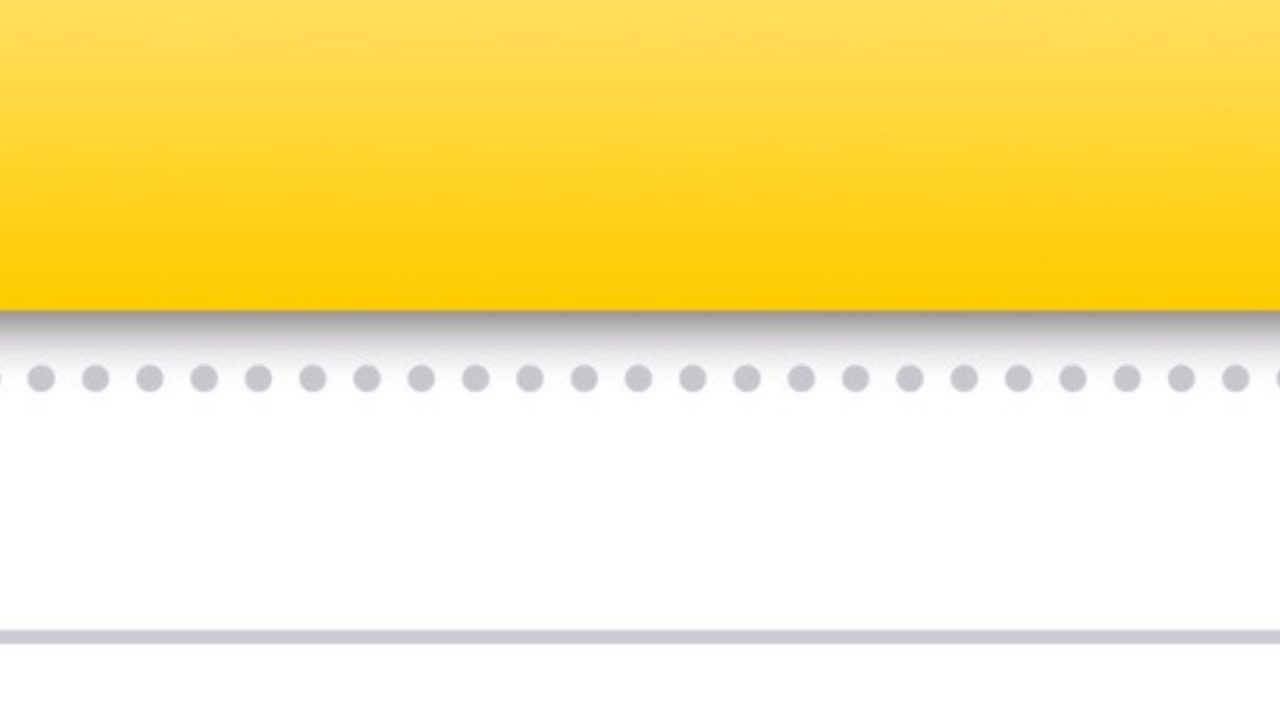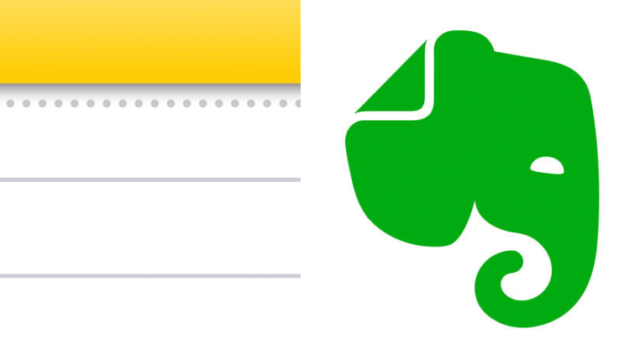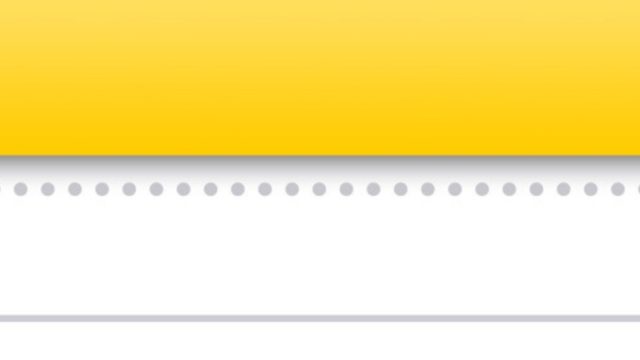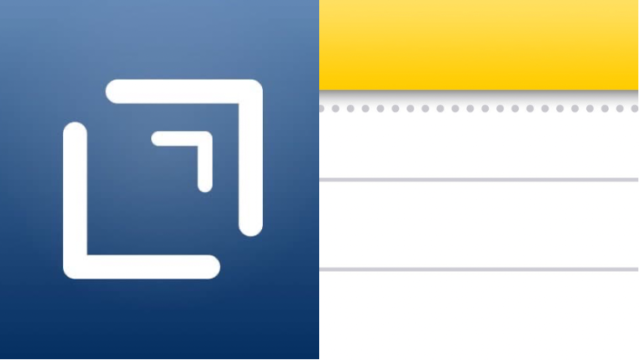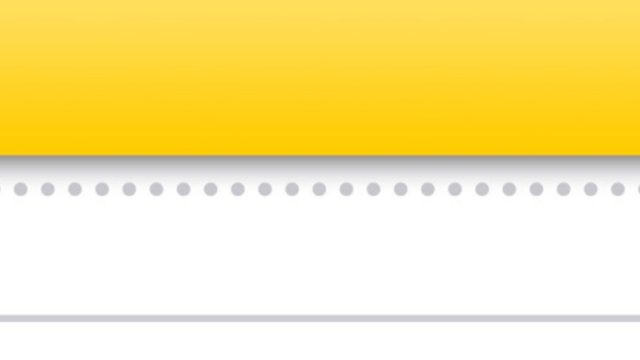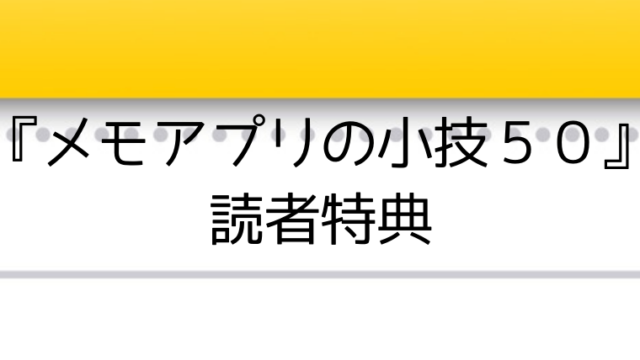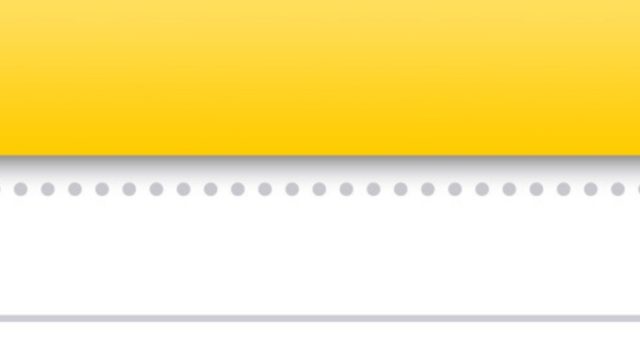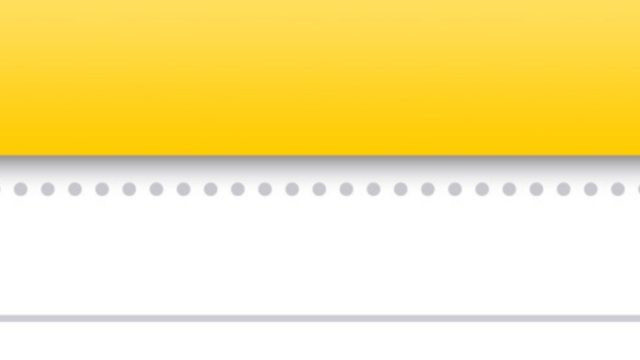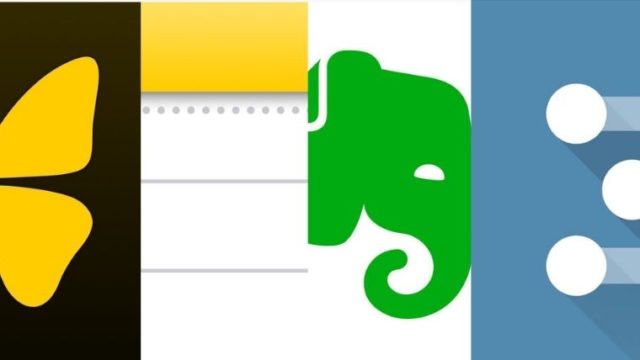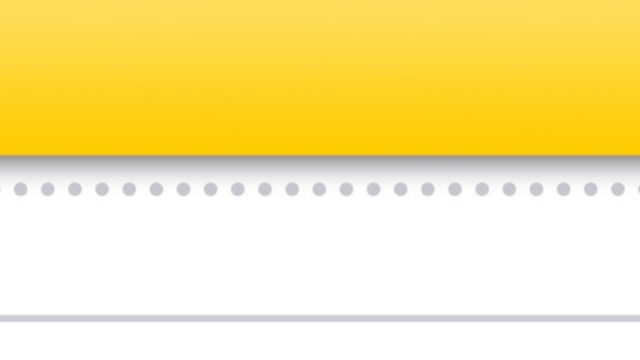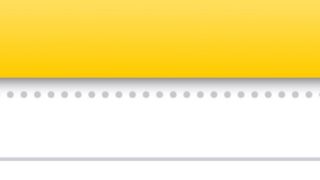Apple純正メモアプリは、挿入した画像の表示の大きさを2段階で切り替えることができます。「大きなイメージ」と「小さなイメージ」です。
最近、この機能が便利だなと思えた事例があったので紹介します。
読書ノートです。
私は、10年以上、読書ノートはEvernoteで作っていたのですが、最近、メモアプリとの併用を試行しています。
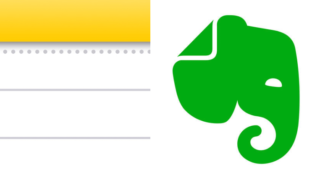

そこで、Evernoteより便利だなと思ったのが、この画像の表示の大きさを切り替える機能。
以下の左右の画像は、メモアプリの同じメモを左右に並べた画像です。
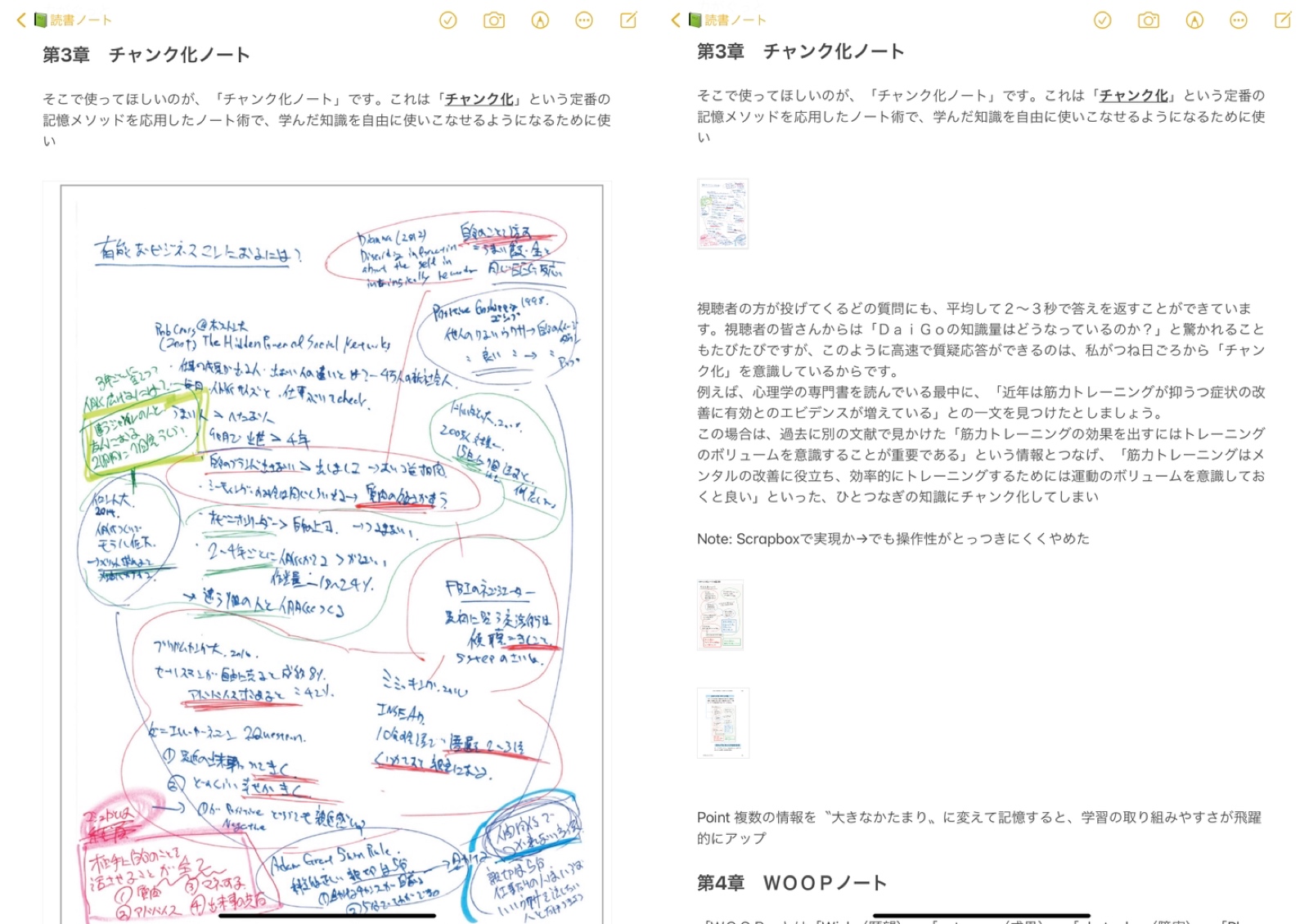
左は、本から抜粋した画像を「大きなイメージ」で表示させ、右は「小さなイメージ」で表示させています。
読書ノートを俯瞰して見返したいときは、圧倒的に、右の方が見やすいんですよね。
画像が小さ過ぎて見えないときは、画像をタップすれば、拡大されます。
もちろん、画像中心に見返したいときは左の方が都合がいい。
要するに、使い分けができるんです。
画像の大きさの切り替えは、画像を長押しすれば、簡単に切り替えることができます。
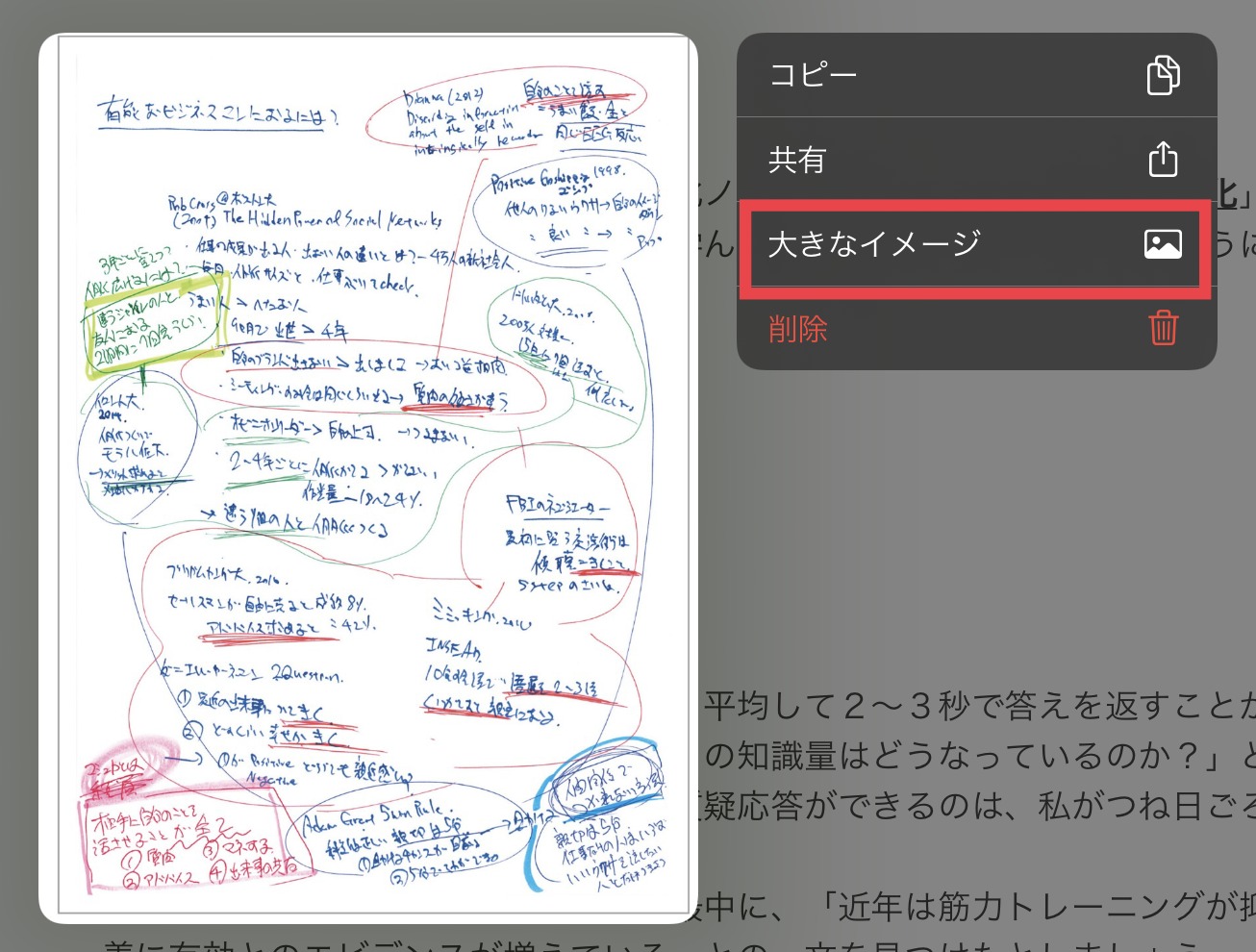
他にも、この画像の大きさの切り替えを有効に活用できる事例はたくさんあると思いますので、メモアプリのユーザーは、ぜひ、この機能を活用してみてください。
Apple純正メモアプリ。使いこなしていますか?「Appleユーザーなら使わないのはもったいない」そう思えるくらい多機能で便利。他のメモアプリを使っているから興味ない?”併用”という手もありますよ。純正アプリのメリットに目を向けてみませんか。本書では、基本的な機能からマニアックな使い方まで50個を厳選して紹介。本書を読めばメモアプリの使い方の幅が格段に広がります。
この記事は以上です。
もし、少しでも参考になった内容があれば、下の「いいね」ボタンを押してください。励みになります!
このブログには、iPhone・iPad・Apple Watch、アプリ、Kindle出版、ブログ運営などに関する記事があります。カテゴリーページや下にある「関連記事」を、ぜひご覧ください。